近来,一些用户在Windows10系统遇到一个的问题,电脑中的某个应用导致html文件默认应用设置出现故障,因此它已重置为Edge。也就是说用户此时打开Htm或Html文件会默认使用Edge。不过,他们表示自己并不需要Edge,因此希望能够手动更改下Html文件的默认打开方式。这该如何操作呢?下面,就随小编看看Win10打开html文件操作步骤。
很多的用户沉浸在了win10的幸福之中,但是也有些许的遗憾:那就是电脑上装的浏览器多了,Html文件以及网页快捷方式等都改变了,不是我们熟悉的IE了,那该怎么办呢?Win10怎么打开html文件?今天小编就来分享一下:Win10打开html文件的教程。
Win10怎么打开html文件图文教程
鼠标左键点击开始按钮,在弹出的菜单选项框中,点击“设置”选项。
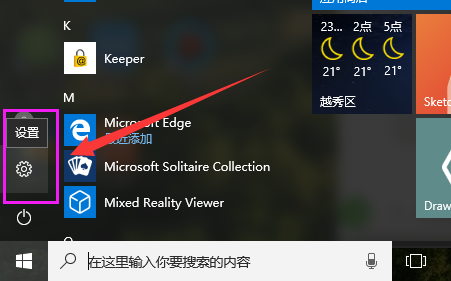
html电脑图解1
点击“系统(显示、通知、应用、电源)”选项。
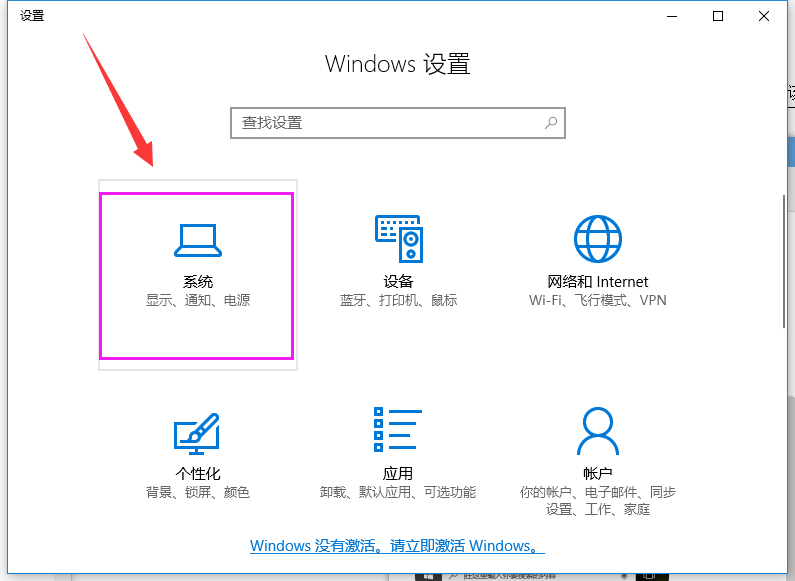
文件电脑图解2
选择左侧的“默认应用”选项。
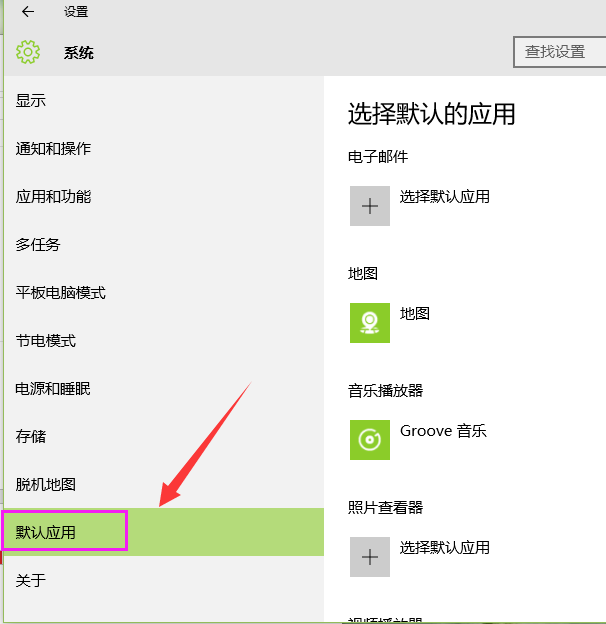
文件电脑图解3
找到“重置为Microsoft推荐的默认值”选项,并点击选项下的“重置”按钮
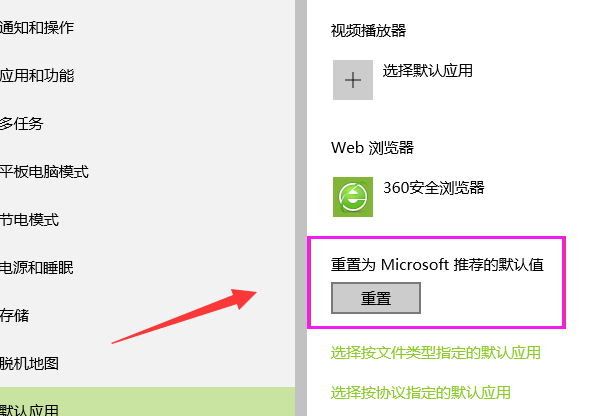
打开文件电脑图解4
以上就是Win10打开html文件的操作步骤,更多精彩的教程尽在“小白一键重装系统”官网,欢迎前去操作。